- Переваги домашньої локальної мережі
- вибір роутера
- створіння
- Перевірка фізичної зв'язку
- Налаштування
- Відкриття загального доступу до папок і файлів
- З'єднання в одній мережі двох або більше роутерів
- проводове
- Установка і настройка принтера
В основному Wi-Fi роутер використовується як точка доступу до мережі Інтернет. Але він може виступити як з'єднувальний елемент при створенні домашньої локальної мережі для підключення всіх пристроїв, які є у вашому домі. І не важливо, це зроблено через Wi-Fi або за допомогою патч-корду. Детальніше дізнатися про те, як створити домашню мережу через Wi-Fi роутер правильно і налаштувати її, ви дізнаєтеся в цій статті.
Переваги домашньої локальної мережі
Локальна мережа - це група пристроїв (комп'ютери, ноутбуки, смартфони, планшети та ін.), Підключені між собою за допомогою дротового або бездротового зв'язку. Головні переваги такої групи:
- безпосередня передача даних і файлів між об'єктами без необхідності використовувати знімні носії (флешки, зовнішні HDD або SSD диски);
- доступ до Інтернету;
- доступ до загальних мережних ресурсів (на принтері можна роздрукувати інформацію з будь-якого підключеного до мережі пристрою);
- побудова загальної ігрової зони (багато сучасних ігор мають функцію мережевої гри).
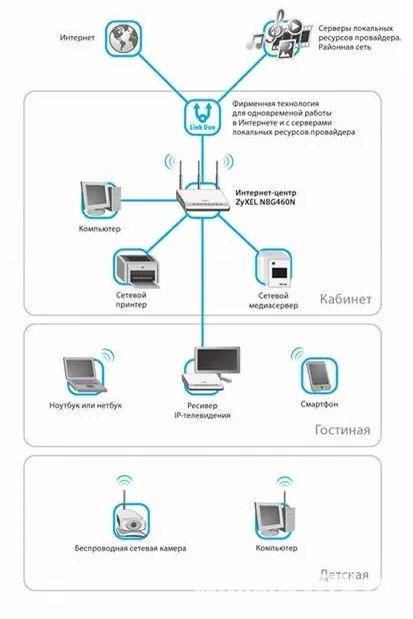
вибір роутера
Для створення домашньої локальної мережі за допомогою Wi-Fi роутера знадобляться:
- Wi-Fi роутер з підтримкою DHCP;
- пристроїв для підключення (серед них повинен бути мінімум один стаціонарний ПК).
При виборі роутера ви повинні знати, який тип підключення використовує провайдер. Телефонна лінія вимагає наявності в обраній моделі роз'єму ADSL. При використанні окремого кабелю маршрутизатор повинен мати WAN-гніздо.
Важливо! Останнім часом ADSL-підключення практично не використовується.
Беріть до уваги кількість LAN-портів в маршрутизаторі, за допомогою яких до нього підключаються периферійні комп'ютери або ноутбуки по провідному з'єднанню. Стандартна кількість - 4 порту. Якщо для вас цієї кількості мало, використовуйте мережевий комутатор.

Використовуйте роутер, який працює зі стандартом 802.11n, тому що він забезпечує кращу продуктивність і велику площу покриття сигналу в порівнянні зі стандартом 802.11g.
створіння
Для прикладу настройка буде показана на роутері Asus RT-N12E, до якого один ПК підключений за допомогою патч-корду, а другий по бездротовому зв'язку.
Переконайтеся, що маршрутизатор підключений до інтернету. На передній панелі повинен блимати відповідний індикатор. Якщо з якихось причин доступу до Всесвітньої павутини немає, перевірте якість підключення проводу до WAN-роз'єму або відновите прошивку роутера до останньої версії, скачавши її на сайті виробника.
Перевірка фізичної зв'язку
Перед початком створення мережі перевірте зв'язок між комп'ютерами, підключеними до роутера:
Якщо відбувається обмін пакетами між пристроями, можна створювати локальну мережу. В іншому випадку перевірте підключення всіх пристроїв до роутера або налаштуйте антивірус. У другому випадку в налаштуваннях програми встановіть перемикач, що дозволяє загальний мережевий доступ, в положення «вкл.».
Налаштування
Перевірте ім'я пристроїв і до якої робочої групи вони належать (обидва записи повинні містити лише латинські літери). При необхідності, змініть ці параметри:
Важливо! Виконайте ці дії для всіх пристроїв, які підключаються до локальної мережі. Робоча група повинна збігатися з назвою, а ім'я комп'ютера - немає.
Налаштовуємо мережу, створюючи домашню групу. Детальніше про те, як це зробити, описано в статті « Створення, налаштування, видалення домашньої групи на комп'ютерах з Windows 10 ». Повторіть ті ж дії на всіх пристроях, які підключені до мережі, після цього перезавантажте їх і перевірте, відображаються чи в розділі Мережа все підключені гаджети.
Відкриття загального доступу до папок і файлів
Щоб відкрити загальний доступ в домашньої локальної мережі до певної папки або диска, виконайте такі дії:
З'єднання в одній мережі двох або більше роутерів
Нерідко користувачеві потрібно з'єднати в одній домашньої мережі два або більше роутерів. Для початку подумайте, який результат потрібно отримати:
- об'єднання двох локальних мереж;
- створення загальної точки доступу для виходу в інтернет;
- під'єднано до іншого маршрутизатора різних пристроїв.
Роутери можна з'єднати дротових або бездротових способом.
проводове
бездротове
При підключенні за допомогою бездротового зв'язку на вторинному маршрутизатор встановіть пошук бездротових мереж. Після цього включіть функцію DCHP на головному і автоматичне визначення IP-адреси на вторинному маршрутизатор.
Установка і настройка принтера
При необхідності підключення принтера до локальної мережі прочитайте статтю « Налаштовуємо домашній принтер на друк з ПК під управлінням Windows 10 ». У ній докладно описані всі особливості.






